Flash Remote : MacのiTunesを遠隔操作!スマートフォンがリモコンに変身するVNCアプリ!Androidアプリ2172
[PR記事]
アプリひとつで何にでも変身してしまうAndroid端末。
もちろん、単体でアプリを楽しむのも良いのですが、最近のムーブメントは「Android端末からPCをコントロールする」こと。会社から自宅のPCを操作したり、メディアプレイヤーにアクセスしたり…。
でも何だか設定が難しそう…と、興味があっても踏み切れない方々に、簡単な設定だけでPC側のメディアプレイヤーをコントロールできるアプリ『Flash Remote』をご紹介しましょう。
- Wi-Fi経由でiTunesやブラウザを遠隔操作
- Androidがリモコンに変身
- Macなら簡単設定で即使える
- WindowsではVNCサーバーアプリのインストールが必要
開発:netTrek


ブルーとホワイトを基調としたクールで爽やかなデザインで、コントロール系アプリにありがちな機械感はまったく感じられません。
基本的に『Flash Remote』はMac&Windows両対応ですが、今回はMacとの接続方法を中心に解説します。
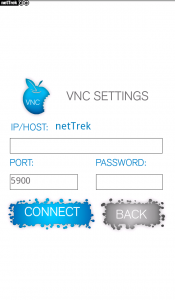
まずはアプリを起動したらメイン画面から「MAC REMOTE」を選択しましょう。
すると「VNC SETTING」の画面になります。ここで必要になるのが「IP/HOST」の項目と、「PASSWORD」の項目。
「PORT」の項目は起動時点で入力されている数字のままで問題はありません。
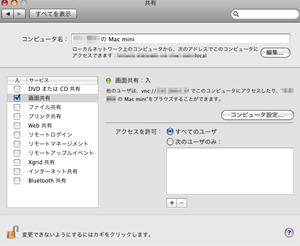
先ほどの「IP/HOST」と「PASSWORD」に必要な情報は、Mac本体から確認する必要があります。
まずはお使いのMacのシステム環境設定から共有の項目を開いてください。
そこのタブを開くと画面共有に関する記述があり、そこに「IP/HOST」アドレスが記載されているので、それをそのまま『Flash Remote』に入力します。
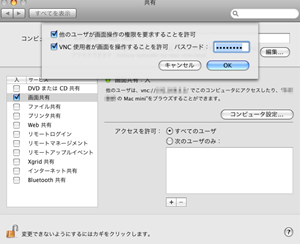
「PASSWORD」はこちらで任意に設定可能なので、英数字で構成された任意の文字列を記入。そして同じ文字列を、やはり『Flash Remote』にも入力。これで準備は終了です。
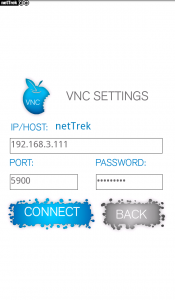

「IP/HOST」と「PASSWORD」を記入し終わったら「CONNECT」をタップします。
するとMacのモニタ画面上にアクセス許可を促すウィンドウが開くのでアクセス許可を出します。
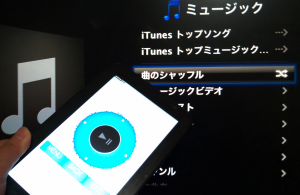
最終的に『Flash Remote』が入力用パッド画面に移行すれば、MacとAndroidは無事に接続されたことになります。
後はiTunesを起動させるだけです。ブラウザなどのスクロール操作などにも対応していますよ。
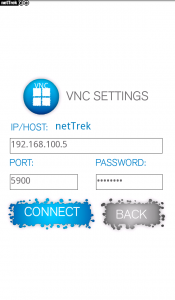

Windowsのパソコンと接続して利用するには、「TightVNC」というVNCサーバーソフトをパソコンにインストールする必要があります。
こちらはちょっと敷居が高めなので、ギークなアプリに興味のある方はチャレンジしてみてください。
Android端末の世界を広げる『Flash Remote』。Macをお使いの方は是非とも試していただきたいアプリです。
開発:netTrek
| アプリ名 | Flash Remote |
|---|---|
| 対応OS | Android 2.2 以上 |
| バージョン | 1.0.3 |
| 提供元 | netTrek |
| レビュー日 | 2011/08/23 |
- ※お手持ちの端末や環境によりアプリが利用できない場合があります。
- ※ご紹介したアプリの内容はレビュー時のバージョンのものです。
- ※記事および画像の無断転用を禁じます。






